Chaque thème WordPress est livré avec un fichier functions.php ou le fichier de fonctions du thème. Dans cet article, je vais expliquer où le trouver et pourquoi il est préférable de ne pas le modifier directement.
Bien que chaque thème WordPress ait son propre fichier functions.php, ce sont uniquement les fonctions du thème WordPress actif qui seront activées lors du chargement du site web.
Le fichier functions.php est l’endroit où vous pouvez définir les extraits de code personnalisés (PHP) pour ajouter de nouvelles fonctionnalités au site Web ou modifier celles par défaut. Avec le fichier functions.php, vous pouvez effectuer les opérations suivantes :
- Insérer des scripts d’en-tête et de pied de page
- Spécifier un post personnalisé à afficher sur votre tableau de bord WordPress
- Utilisez des crochets WordPress comme excerpt_length (pour changer la longueur de votre extrait de post par rapport au nombre de mots par défaut)
- Inclure des fonctionnalités telles que les vignettes de publication, les menus de navigation, etc., grâce à l’utilisation de
add_theme_support() - Spécifier des fonctions à réutiliser dans plusieurs fichiers de modèle de thème et bien d’autres.
Une fois ajoutée, la fonctionnalité personnalisée sera immédiatement appliquée au thème WordPress du site web et vous verrez des modifications la prochaine fois que vous chargerez votre site.
Où trouver le fichier functions.php ?
Le fichier functions.php se trouve dans le dossier /wp-content/themes/ de votre répertoire d’installation WordPress, à l’intérieur du dossier du thème actuellement actif.
Vous pouvez modifier le fichier et ajouter des extraits de code pour toute fonctionnalité personnalisée que vous souhaitez ajouter à votre site web. Cependant, c’est quelque chose qui devrait généralement être évité.
Le fichier functions.php fait partie du thème WordPress, et si vous le modifiez dans un thème tiers, il existe plusieurs risques. D’une part, vous risquez de perdre ces modifications lorsque vous mettrez à jour ou changerez le thème. Pire encore, une erreur dans le code pourrait entraîner une erreur critique du site Web, vous bloquant efficacement hors de votre site web.
Si vous souhaitez modifier le fichier functions.php pour un thème tiers, la meilleure chose à faire est de créer un thème enfant. En dehors de cela, évitez simplement de modifier le fichier functions.php.
Il existe d’autres moyens plus sûrs d’ajouter des extraits de code au fichier functions.php des thèmes de votre site web. Je discuterai de l’un d’entre eux dans la section suivante.
Ajouter des extraits de code personnalisés au fichier functions.php
Au lieu d’éditer directement le fichier functions.php, utilisez un plugin de capture de code comme WPCode pour ajouter facilement des fonctionnalités personnalisées à votre site web WordPress à l’aide d’extraits de code, sans toucher au fichier functions.php de votre thème WordPress.
Le plugin vous permet d’ajouter vos propres extraits de code, et en outre, vous fournit une bibliothèque intégrée d’extraits de code à partir de laquelle vous pouvez trouver certains des extraits les plus populaires à utiliser sur votre site web, vous évitant ainsi les tracas de télécharger des plugins séparés.
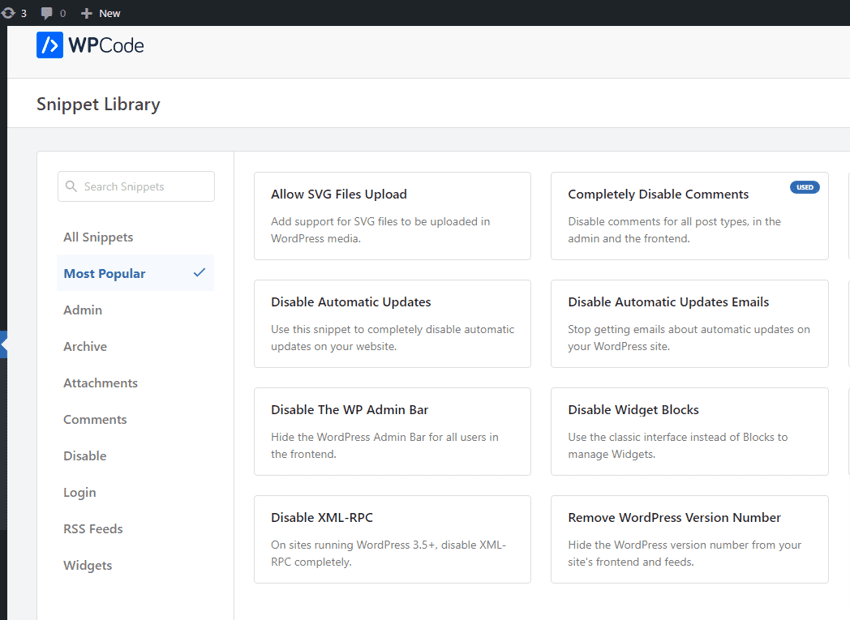
Vous pouvez également rechercher d’autres plugins WordPress prêts à l’emploi par catégories, qui sont répertoriés par ordre alphabétique.
Sous Extraits de code, vous trouverez la liste des extraits de code déjà activés sur votre site web. Pour ajouter un nouvel extrait de code, cliquez sur le bouton Ajouter un nouveau.
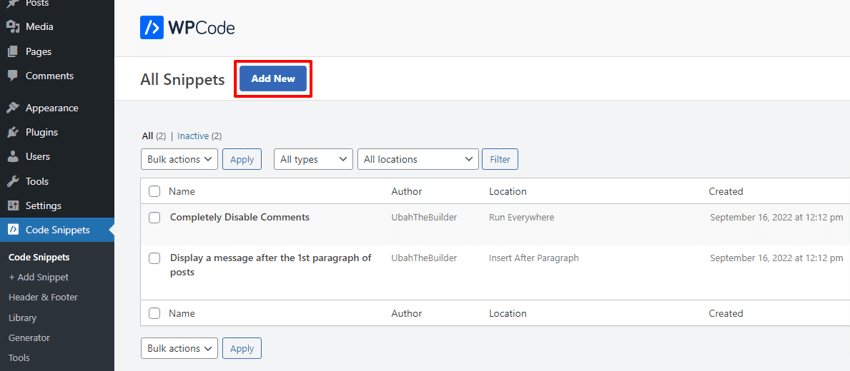
Vous serez redirigé vers la page Ajouter des extraits pour sélectionner l’un de leurs modèles prédéfinis ou recommencer à zéro avec un extrait vide.
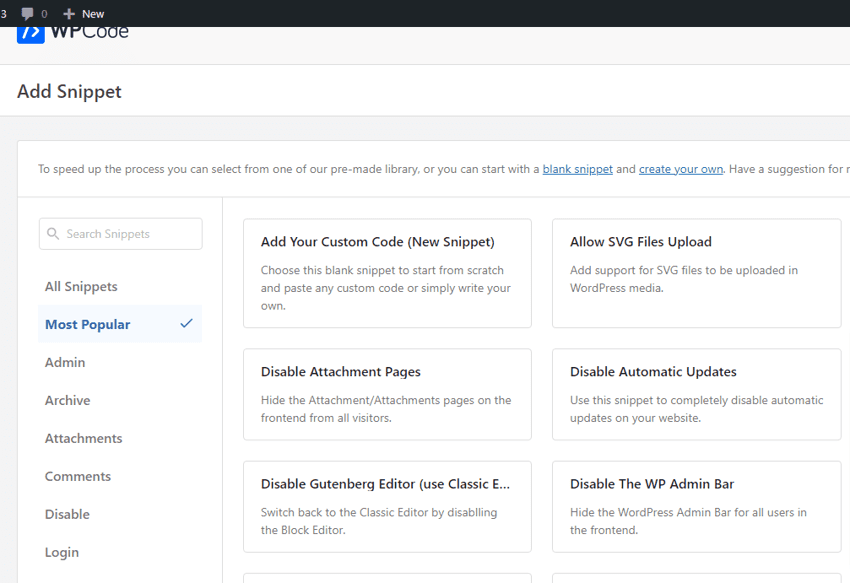
Si vous choisissez un nouvel extrait (vide), vous serez dirigé vers la page ci-dessous. Là, vous fournirez le nom de votre extrait de code dans la zone du titre, puis copierez votre extrait de code dans le bloc de code. Vous devrez également spécifier le type de code (devrait être PHP)
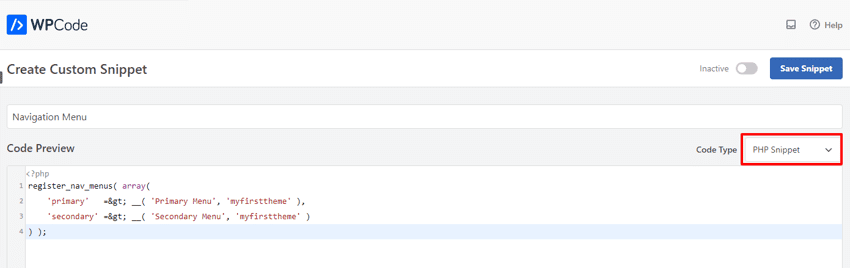
Cliquez sur le bouton Enregistrer l’extrait de code lorsque vous avez terminé. L’extrait de code sera ajouté à votre fichier functions et appliqué au thème WordPress de votre site web.
Conclusion
Chaque thème WordPress est livré avec un fichier functions.php qui est utilisé pour ajouter des fonctionnalités personnalisées au thème WordPress actif du site web ainsi que pour modifier les fonctionnalités par défaut.
En règle générale, vous devez éviter de modifier le fichier functions.php d’un thème WordPress tiers. Ceci afin d’éviter de perdre le contenu utile du fichier (lorsque vous modifiez ou mettez à jour le thème) et de provoquer une erreur critique sur votre site web.
Au lieu de cela, utilisez un plugin WordPress d’extrait de code comme WPCode pour ajouter des extraits personnalisés.
Si vous avez aimé, n’hésitez pas à le partager sur vos différents reseaux sociaux.
Articles connexes
- Comment créer un site web d’abonnement incroyable en quelques minutes (aucun codage requis)
- Qu’est-ce qu’un plugin WordPress: Guide pour débutants
- Comment créer et gérer les rôles sur WordPress
- Comment exporter/importer les menus de navigation dans WordPress (Guide étape par étape)
- Comment trouver le titre d’un article ou page dans WordPress
- Comment récupérer l’URL actuelle dans WordPress (Extraits PHP)
- Comment vérifier la version PHP de WordPress
- Comment afficher le nombre de mots d’un article dans WordPress ?

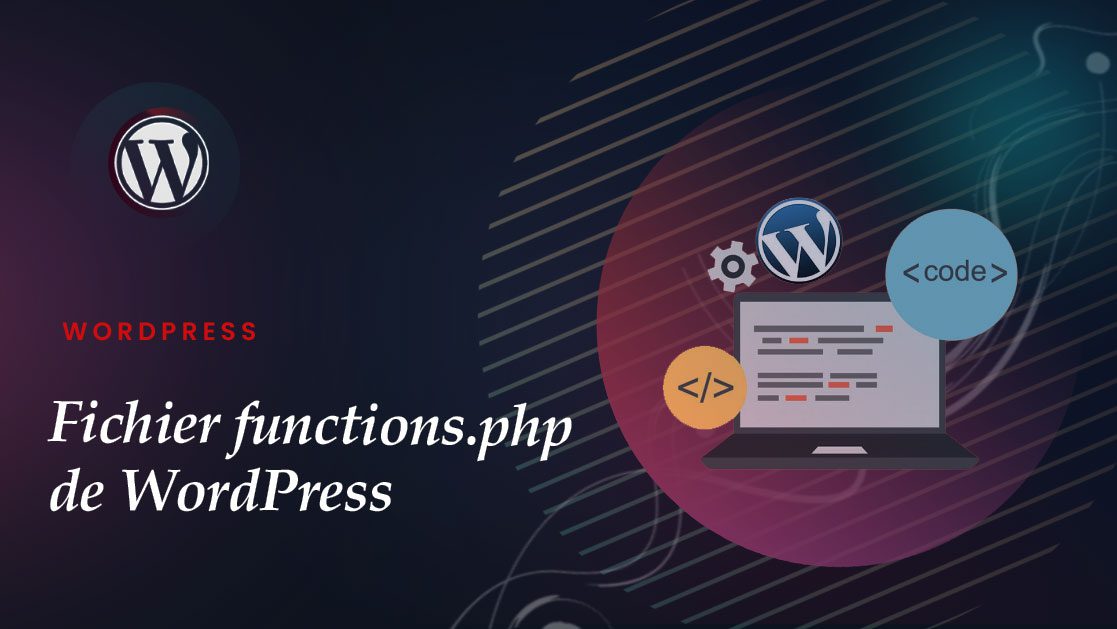
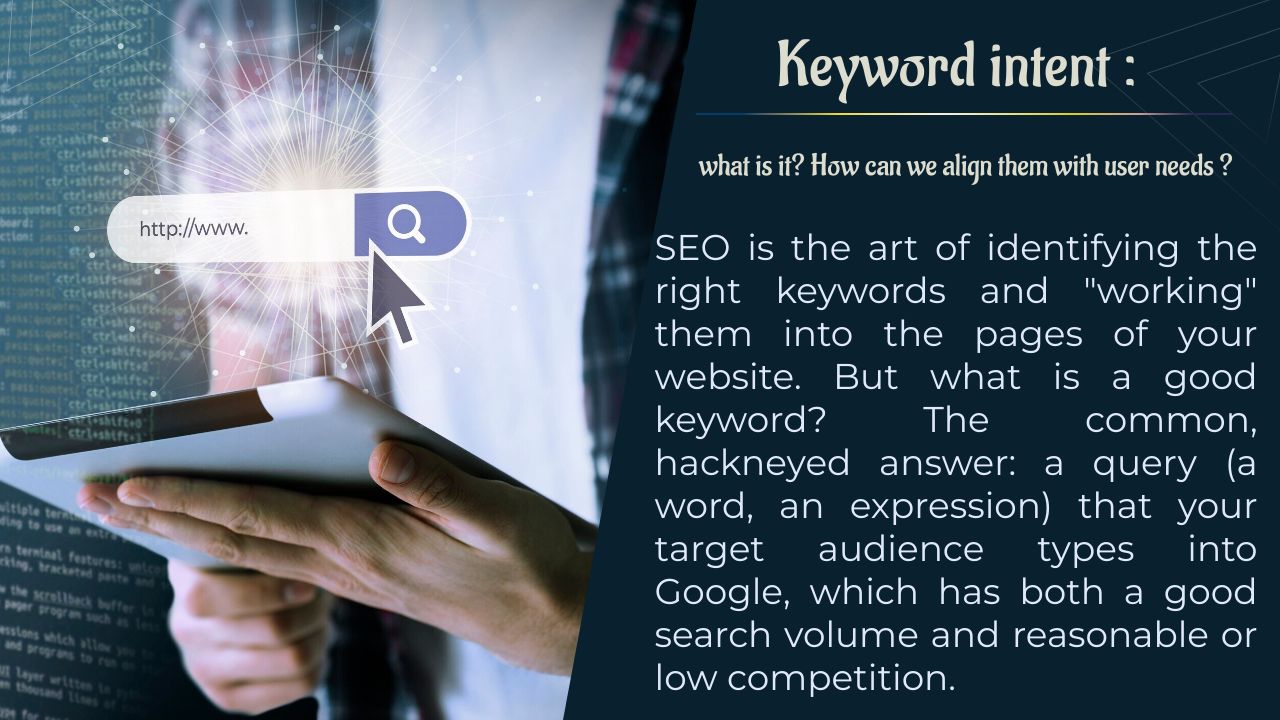
![Public cible : Qu'est-ce que c'est et comment trouver le vôtre [+ exemples]](https://bloggerselite.com/wp-content/uploads/2024/07/target-audience-20.jpg)
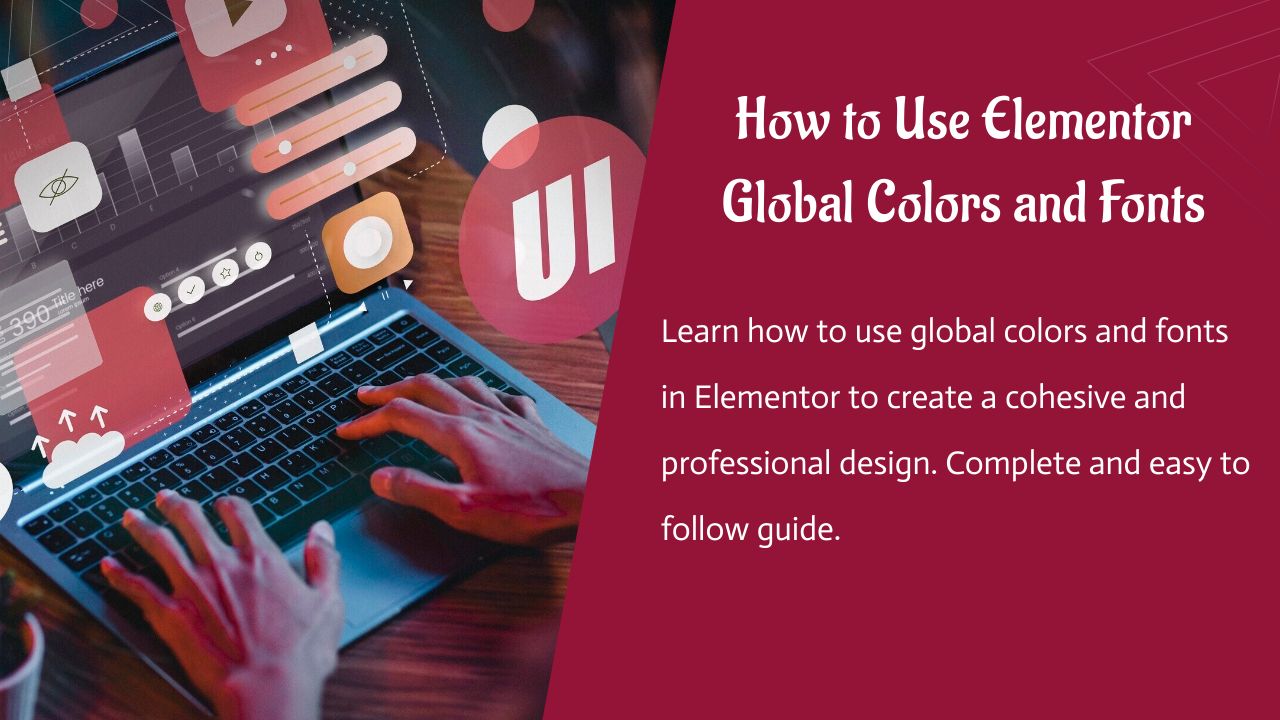
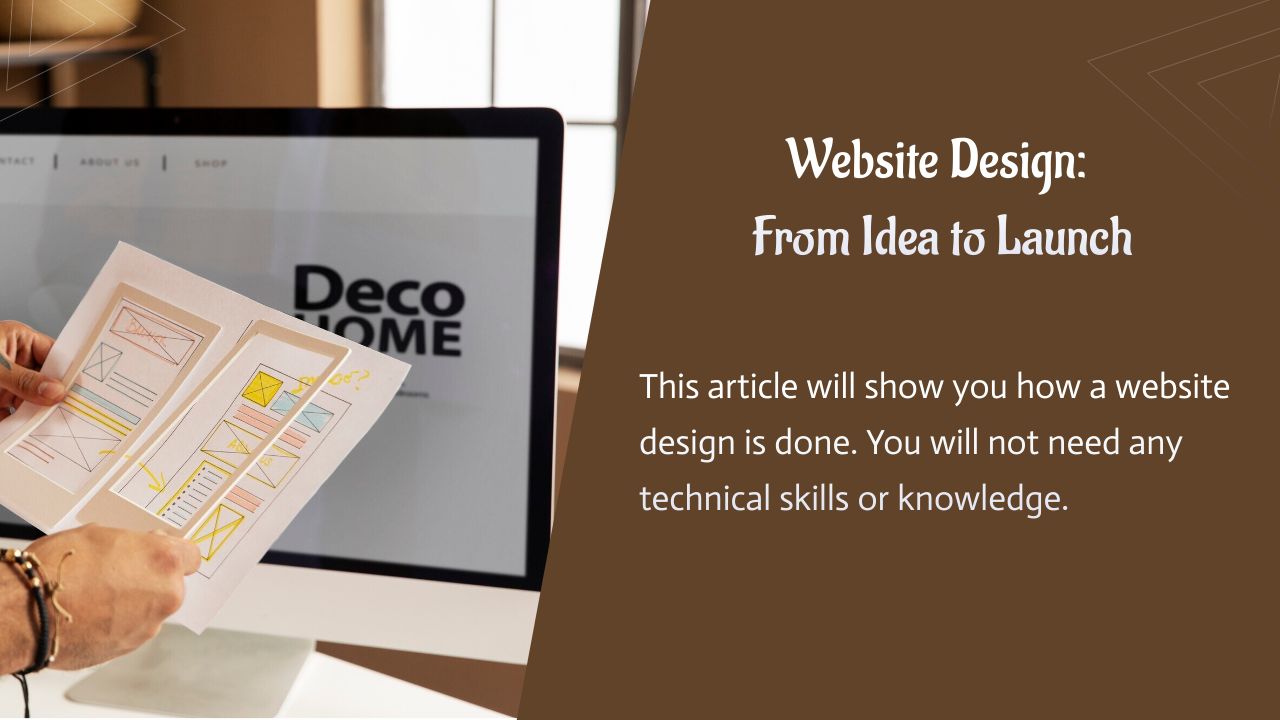
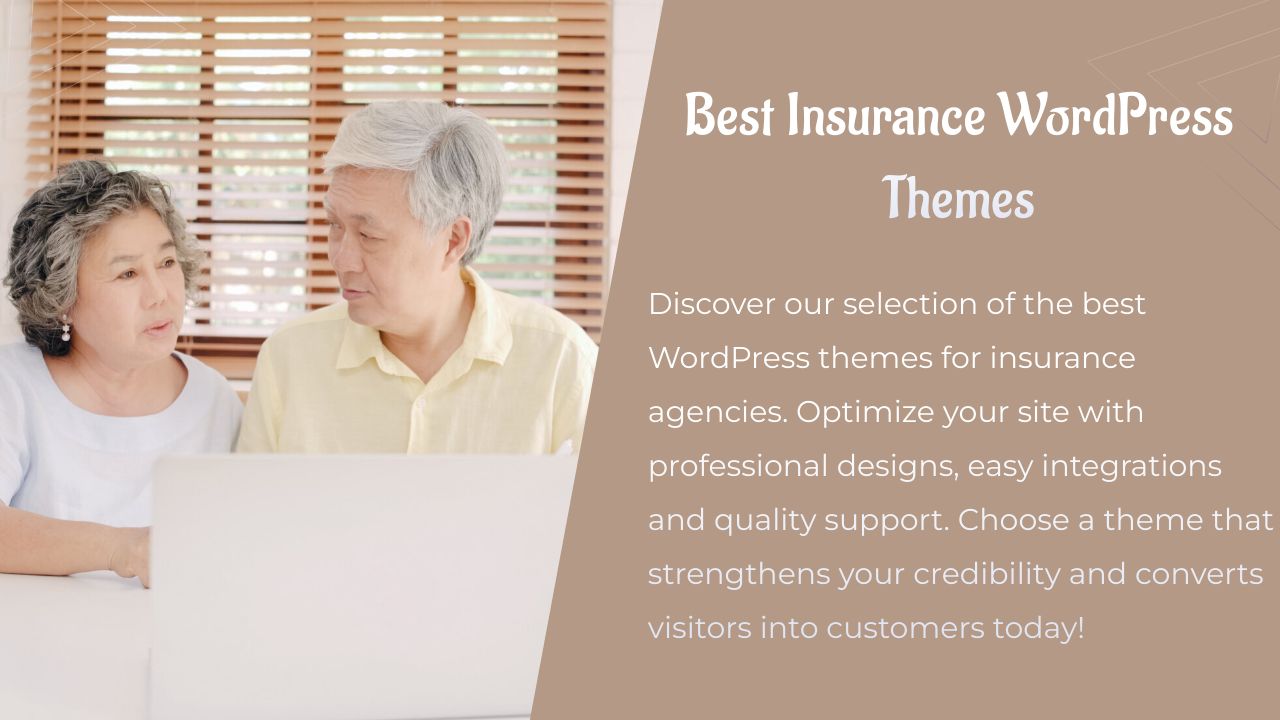
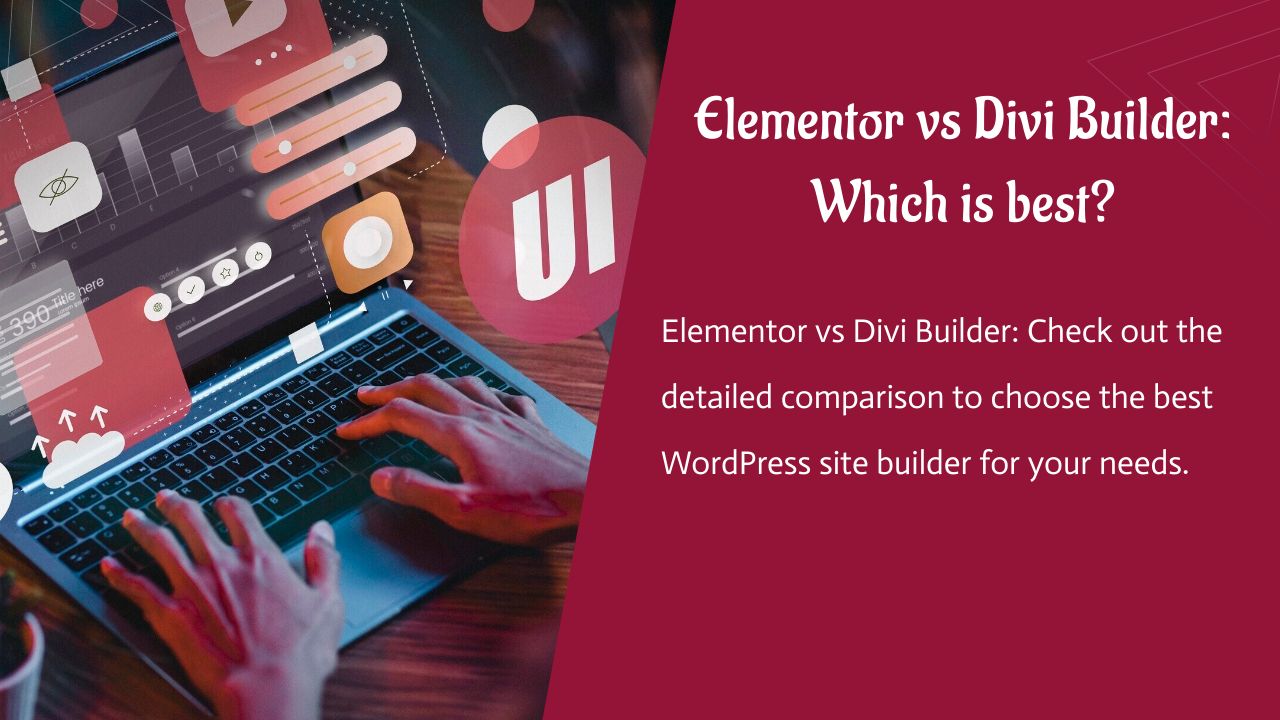
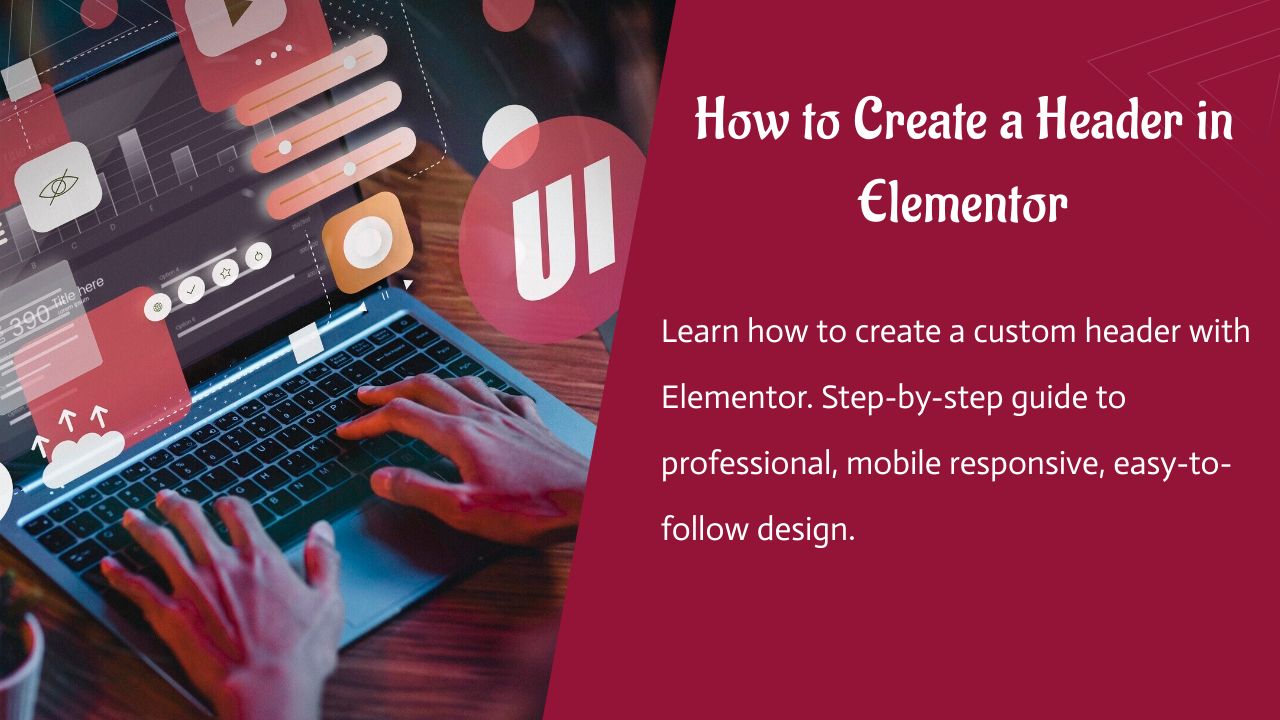
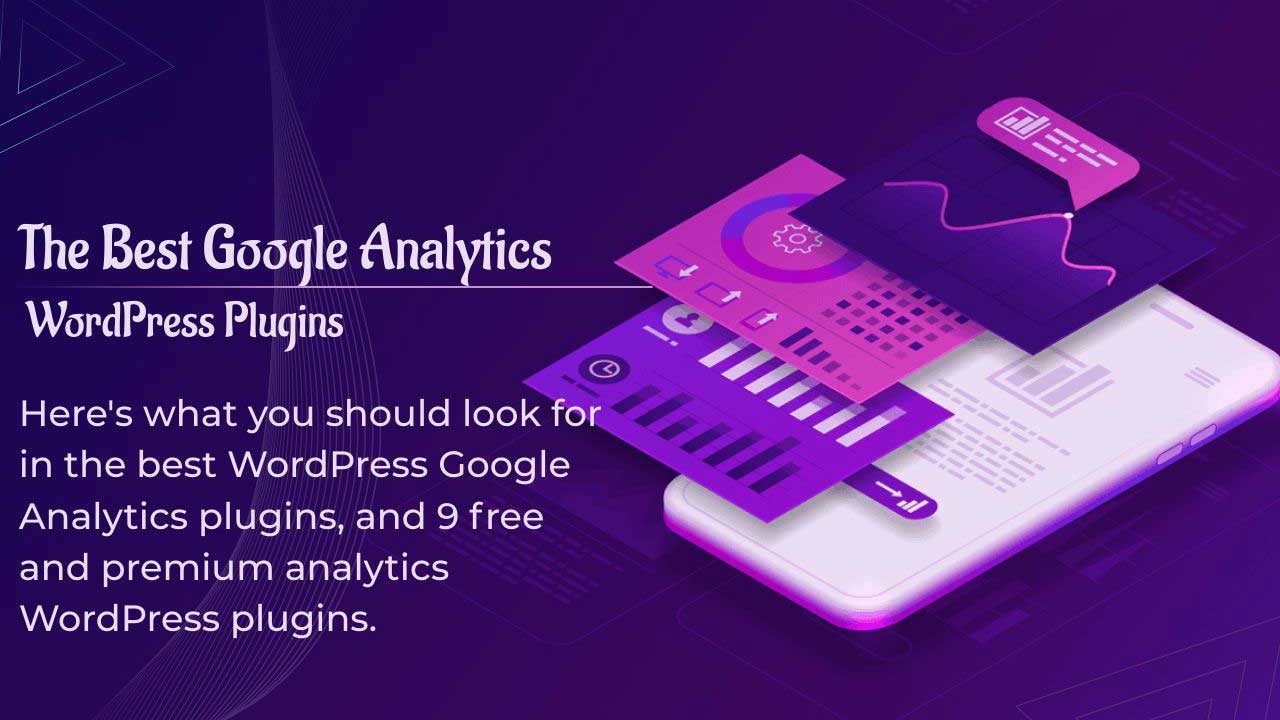

I agree with your point of view, your article has given me a lot of help and benefited me a lot. Thanks. Hope you continue to write such excellent articles.